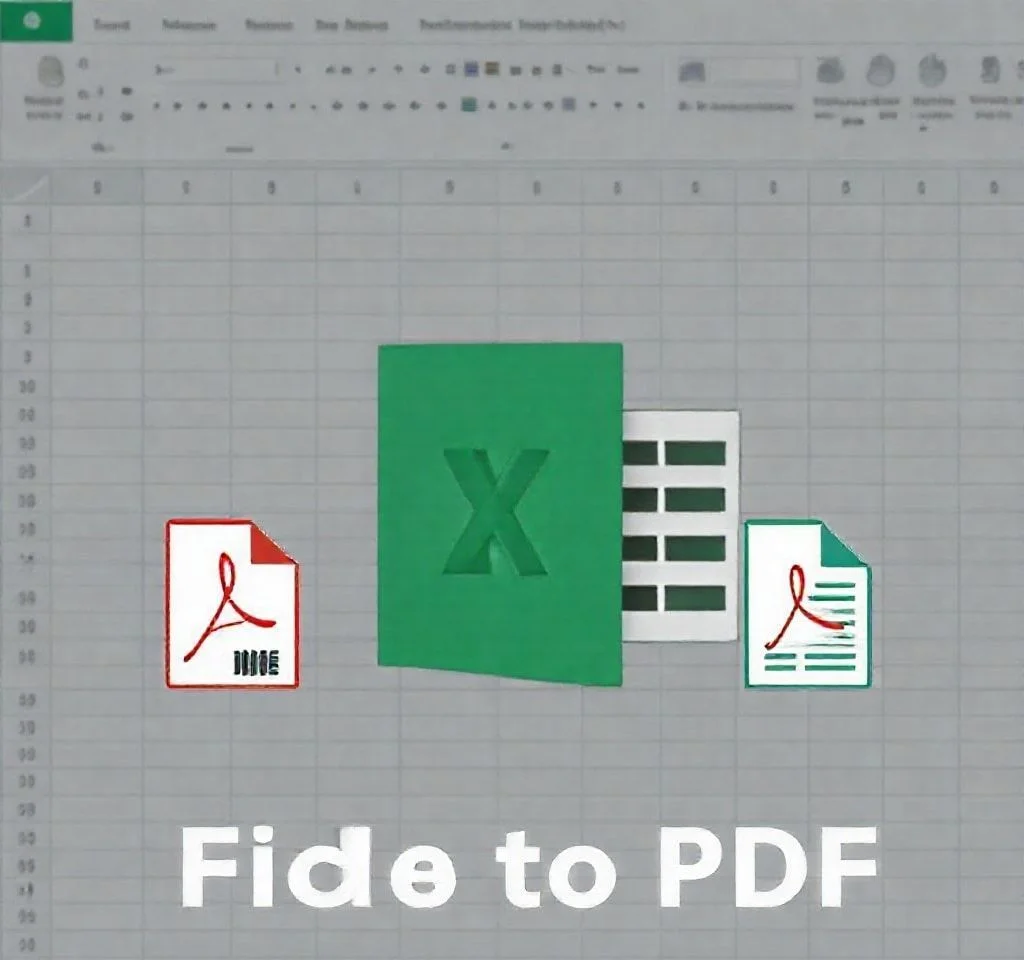
엑셀에서 PDF 변환은 문서 공유와 인쇄를 위해 필수적인 작업입니다. 단일 파일부터 수백 개 파일의 대량 변환까지, 상황에 맞는 최적의 방법을 선택하는 것이 업무 효율성을 크게 좌우합니다. 이 글에서는 기본적인 다른 이름으로 저장 기능부터 전문 도구를 활용한 자동화 방법까지, 실무에서 바로 활용할 수 있는 모든 방법을 상세히 다룹니다.
엑셀 기본 기능으로 PDF 변환하기
마이크로소프트 엑셀의 내장 기능인 다른 이름으로 저장을 활용하면 별도의 프로그램 설치 없이도 간편하게 PDF 변환이 가능합니다. 파일 메뉴에서 다른 이름으로 저장을 선택한 후, 파일 형식을 PDF로 지정하면 됩니다. 이때 옵션 버튼을 클릭하여 전체 통합 문서를 선택하면 모든 시트가 하나의 PDF 파일로 변환됩니다. 단일 워크시트만 변환하고 싶다면 현재 시트 옵션을 선택하세요. 이 방법은 가장 기본적이지만 확실한 변환 방법으로, 특별한 설정 없이도 고품질의 PDF를 생성할 수 있습니다. 마이크로소프트 공식 지원에서 더 자세한 정보를 확인할 수 있습니다.
Kutools for Excel 활용 대량 변환 방법
수십 개 이상의 엑셀 파일을 PDF로 변환해야 하는 상황에서는 Kutools for Excel의 일괄 변환 기능이 매우 유용합니다. 이 도구는 한 번의 설정으로 수백 개의 파일을 자동으로 변환할 수 있어 시간을 크게 절약할 수 있습니다.
- Kutools Plus 메뉴에서 통합 문서 → 일괄 변환을 선택하여 대화상자를 엽니다
- 변환 유형을 Excel 통합 문서를 PDF로 설정하고 변환할 파일들을 추가합니다
- 저장할 대상 폴더를 지정한 후 확인 버튼을 클릭하면 자동 변환이 시작됩니다
- 원본 파일 삭제 옵션과 수정 시간 유지 옵션을 활용하여 파일 관리를 효율화할 수 있습니다
온라인 변환 도구 비교 분석
인터넷에는 다양한 온라인 PDF 변환 서비스가 존재하며, 각각 고유한 장단점을 가지고 있습니다. 보안이 중요한 문서의 경우 온라인 서비스 사용에 주의가 필요하지만, 일반적인 문서라면 편리한 대안이 될 수 있습니다.
| 서비스 유형 | 장점 | 단점 |
|---|---|---|
| 무료 온라인 도구 | 설치 불필요, 즉시 사용 가능 | 파일 크기 제한, 보안 우려 |
| 프리미엄 온라인 서비스 | 고급 옵션, 대용량 파일 지원 | 월 사용료 발생, 인터넷 필수 |
| 오프라인 소프트웨어 | 보안 우수, 안정적 처리 | 설치 필요, 초기 구매 비용 |
| 클라우드 기반 솔루션 | 어디서나 접근, 팀 협업 가능 | 구독료 필요, 네트워크 의존 |
고급 변환 옵션 설정 가이드
PDF 변환 시 품질과 파일 크기를 조절하는 것은 용도에 따라 매우 중요합니다. 인쇄용 문서라면 고해상도로 설정하고, 웹 공유용이라면 파일 크기를 최적화해야 합니다. 엑셀의 PDF 옵션에서 최적화 대상을 선택할 수 있으며, 최소 크기부터 인쇄 품질까지 다양한 설정이 가능합니다.
페이지 범위 설정도 중요한 요소입니다. 전체 통합 문서를 변환할지, 특정 시트만 선택할지, 아니면 현재 선택된 영역만 변환할지 결정할 수 있습니다. 마이크로소프트 개발자 문서에서 고급 설정에 대한 상세한 정보를 확인할 수 있습니다. 또한 보안 설정을 통해 PDF에 암호를 설정하거나 편집 권한을 제한할 수도 있어 민감한 문서 보호가 가능합니다.
VBA 매크로를 활용한 자동화 변환
반복적인 PDF 변환 작업이 많다면 VBA 매크로를 활용한 자동화가 효과적입니다. 간단한 코드로 여러 시트를 개별 PDF로 변환하거나, 특정 조건에 맞는 데이터만 선별하여 변환할 수 있습니다. ExportAsFixedFormat 메서드를 사용하면 다양한 옵션을 프로그래밍 방식으로 제어할 수 있어 사용자의 요구에 맞는 맞춤형 변환이 가능합니다.
매크로 보안 설정을 적절히 조정하고, 신뢰할 수 있는 소스의 코드만 사용하는 것이 중요합니다. Office 개발자 센터에서 VBA 관련 최신 정보와 예제 코드를 참고할 수 있습니다. 복잡한 비즈니스 로직이 포함된 변환 작업이라면 전문 개발자의 도움을 받아 안정적인 솔루션을 구축하는 것을 권장합니다.
변환 품질 최적화 팁
PDF 변환 시 원본 엑셀 파일의 서식과 레이아웃이 정확히 반영되도록 하려면 몇 가지 사전 작업이 필요합니다. 인쇄 미리보기를 통해 페이지 나눔을 확인하고, 필요시 페이지 설정을 조정해야 합니다. 특히 넓은 표나 차트가 포함된 문서의 경우 용지 방향과 여백을 적절히 설정하여 내용이 잘리지 않도록 주의해야 합니다.
글꼴 임베딩 옵션을 활성화하면 다른 컴퓨터에서도 동일한 서식으로 문서를 볼 수 있습니다. 또한 이미지와 차트의 해상도를 적절히 설정하여 파일 크기와 품질 사이의 균형을 맞추는 것이 중요합니다. Microsoft Tech Community에서 다른 사용자들의 경험과 팁을 공유받을 수 있어 실무에 많은 도움이 됩니다.



